outlook自动回复设置,小编教你outlook自动回复设置
- 分类:Win7 教程 回答于: 2018年07月17日 19:36:00
小编最近发现有小伙伴好像在找outlook自动回复设置的方法,早说呀,小编我这儿就有呢。来来来,你们快来,小编接下来就来给你们说说outlook自动回复设置的相关操作。
我们的电子邮件的都是有自动回复的,但是还有一个软件也是有的。那就是outlook,但是它要怎么设置自动回复呢?接下来小编就来告诉你们outlook自动回复设置,你们要接着看下去哟~
首先,依次点击“工具→规则和通知”,打开“规则和通知”对话框。
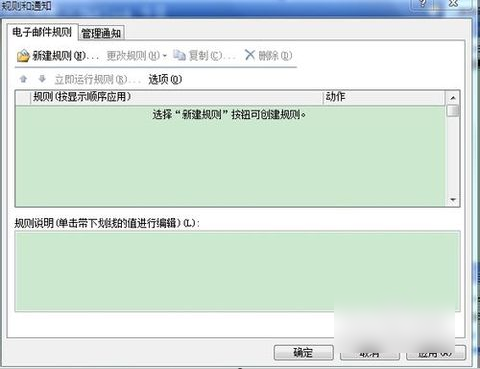
outlook自动回复图-1
然后,点击“新建规则”,在新对话框中首先点“由空白规则开始”,然后选中“邮件到达时检查”,并点“下一步”。
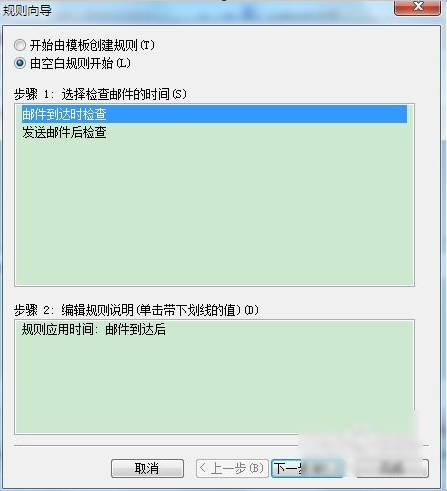
自动回复设置图-2
下一步,勾选“想要检测何种条件”项目中的“大小 在特定范围内”,然后单击“规则说明”项目中带下划线的部分“在特定范围内”(如图)将“邮件大小”设定为“至少0K,至多999999K(最大值)”,点击“确定”,再点“下一步”。
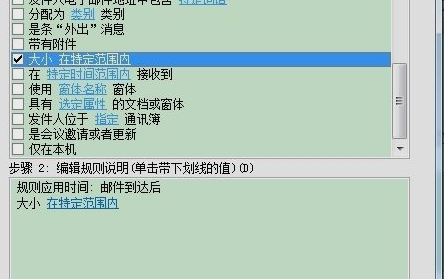
outlook图-3

outlook自动回复设置图-4
最后,勾选“如何处理该邮件”项目中的“用特定模板答复”,然后点击“规则描述”项目中带下划线的部分“特定模板”(如图)在“选择答复模板”对话框中选中标准模板“mail”,并依次单击“打开→下一步→下一步”按钮。最后为该规则指定一个名称“邮件自动回复”并点击“完成→确定”。
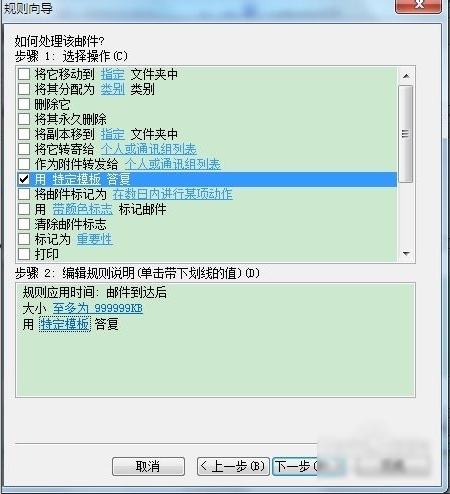
自动回复设置图-5
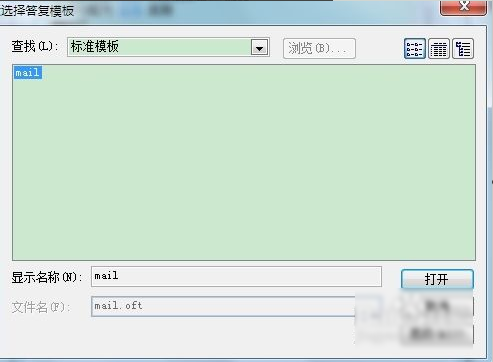
outlook自动回复设置图-6
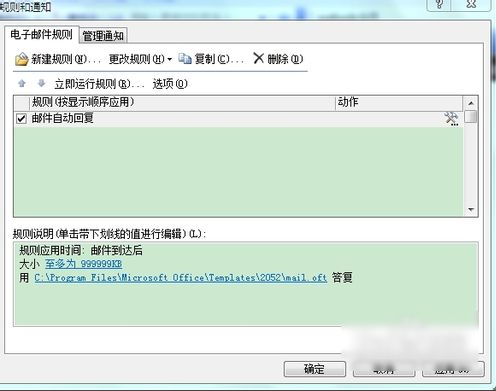
自动回复设置图-7
以上就是解决方法啦~~
 有用
3
有用
3


 小白系统
小白系统


 1000
1000 1000
1000 1000
1000 1000
1000 1000
1000 1000
1000 1000
1000 1000
1000 1000
1000 1000
1000猜您喜欢
- Windows操作系统:从Win7到Win8、Win10..2023/12/16
- 方正一体机怎么安装win7系统..2020/05/26
- win7重装系统磁盘分区方法2021/01/31
- 小编教你win7如何设置cf的烟雾头..2017/09/07
- win7安装系统后黑屏怎么办2023/04/30
- 电脑系统win7怎么重装2022/07/30
相关推荐
- 简述win7无法启动怎么重装系统..2023/03/07
- 手把手教你360系统重装大师怎么安装wi..2020/06/10
- Win7主题变成经典主题怎么恢复..2022/07/02
- tdl文件怎么打开,小编教你tdl文件怎么..2018/07/24
- windows7企业版激活密钥 激活教程..2022/12/23
- win7系统有哪些电脑截图快捷键..2023/03/09




















 关注微信公众号
关注微信公众号





